IOS 7-s pääsukoodi lukustuse seadistamine või väljalülitamine
Ipad Mobiil Turvalisus Iphone / / March 18, 2020
Keegi küsis minult eile seda. iOS 7-le meeldib pääsukoodi lukk automaatselt seadistada. Ma kasutan seda oma iPhone'is, kuid ma ei vaja seda oma iPadis. Seda saab muuta järgmiselt.
Keegi küsis minult eile seda. iOS 7-le meeldib teie jaoks paroolilukk automaatselt seadistada. Ma kasutan seda oma iPhone'is, kuid ma ei vaja seda oma iPadis. Tahvelarvuti jääb enamuse ajast koju. Seadistamisel sain aga aru, et seadsin tahtmatult pääsukoodi lukustuse. See on natuke tüütu, kui soovite lihtsalt iPadi kiiresti kasutada IMDB kontrollimiseks. Seda saab muuta järgmiselt.
1) Minge oma iOS-i seadmesse jaotisse Seaded.
2) Koputage valikut Üldine.
3) Valige jaotises General (Üldine) Passcode Lock.
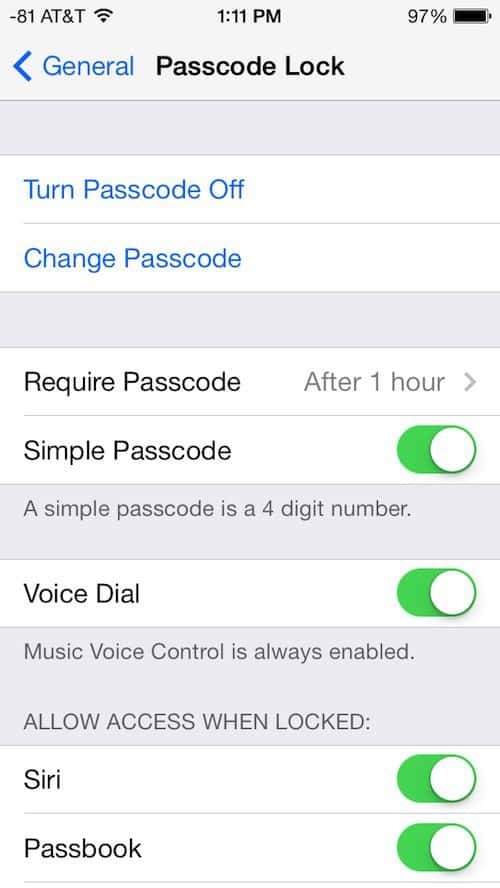
4) Peate sisestama oma pääsukoodi.
5) Nüüd saate valida Lülita pääsukood välja. See on ideaalsem iPadis, kuna enamik meist hoiab neid kodus või ei pruugi seda nii kergesti kaotada kui nutitelefoni.
6) Oma iPhone'i puhul eelistan minna nõuda pääsukoodi ja seada see väärtuseks Pärast 1 tundi.
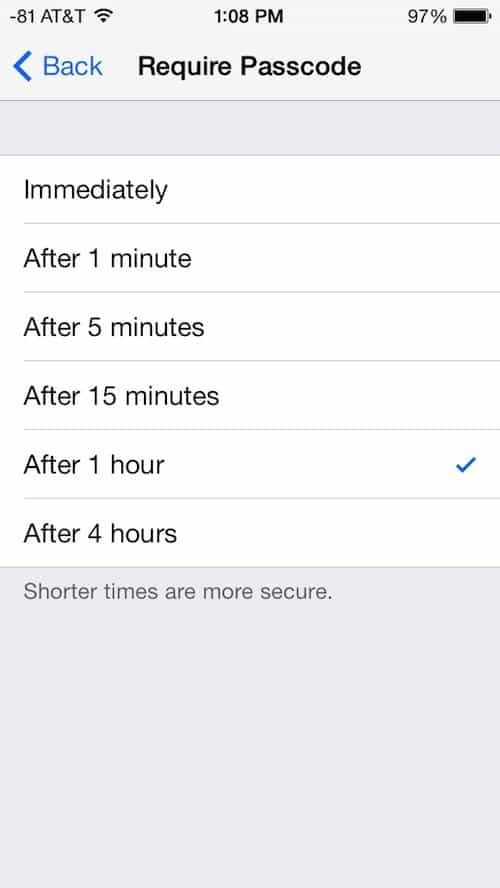
See tähendab, et te ei pea oma iPhone'i iga kord lahti võtma, kui soovite seda vaadata. Kui kannate seda taskus ja soovite seda sageli kontrollida, on see hea viis selle kasutamiseks. Kui aga jätate oma iPhone'i tunniks või enamaks üksi, küsib see pääsukoodi. See võib olla ideaalne, kui olete kaotanud oma iPhone'i ja keegi võtab selle üles. Loodetavasti lukustub see enne, kui nad sellega segi lähevad. Saate valida seade, mis sobib teie jaoks ja nagu menüü ütleb, on lühemad ajad turvalisemad.
